Installazione
Questo articolo riguarda AdGuard per Safari, che protegge solo il tuo browser Safari. Per proteggere il tuo intero dispositivo, scarica l'applicazione AdGuard
Requisiti di sistema
Richiede macOS 10.15 (Catalina). La versione minima supportata di Safari è la 13 o successiva.
Come installare AdGuard per Safari
AdGuard per Safari è un'app gratuita, presente sull'App Store. Per installarla sul tuo dispositivo, fai quanto segue.
Apri l'App Store e trova l'estensione necessaria.
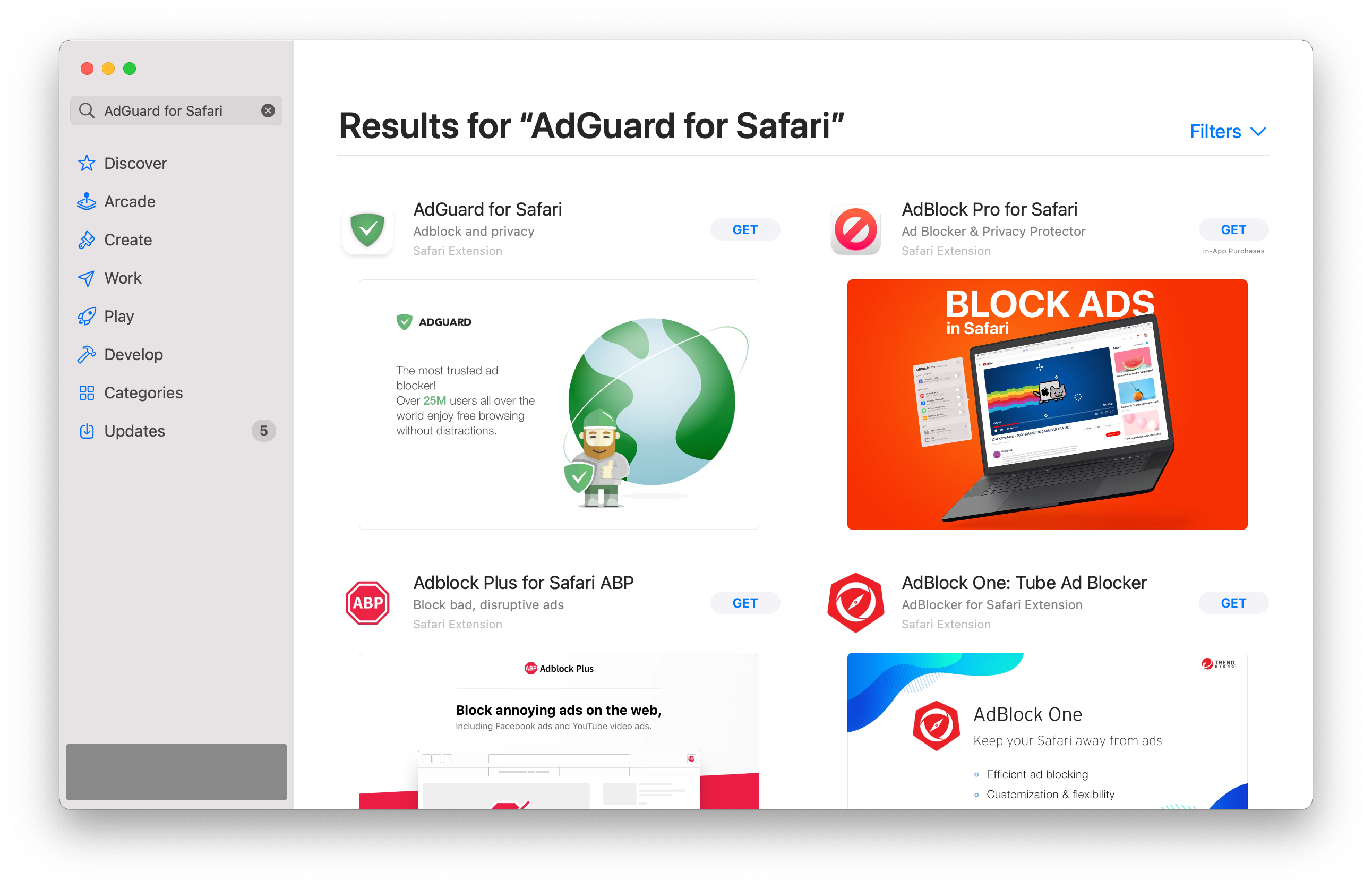
Premi su Ottieni → Installa → Apri.
Per impostare AdGuard per Safari, è necessario abilitare le estensioni di AdGuard nelle impostazioni di Safari.
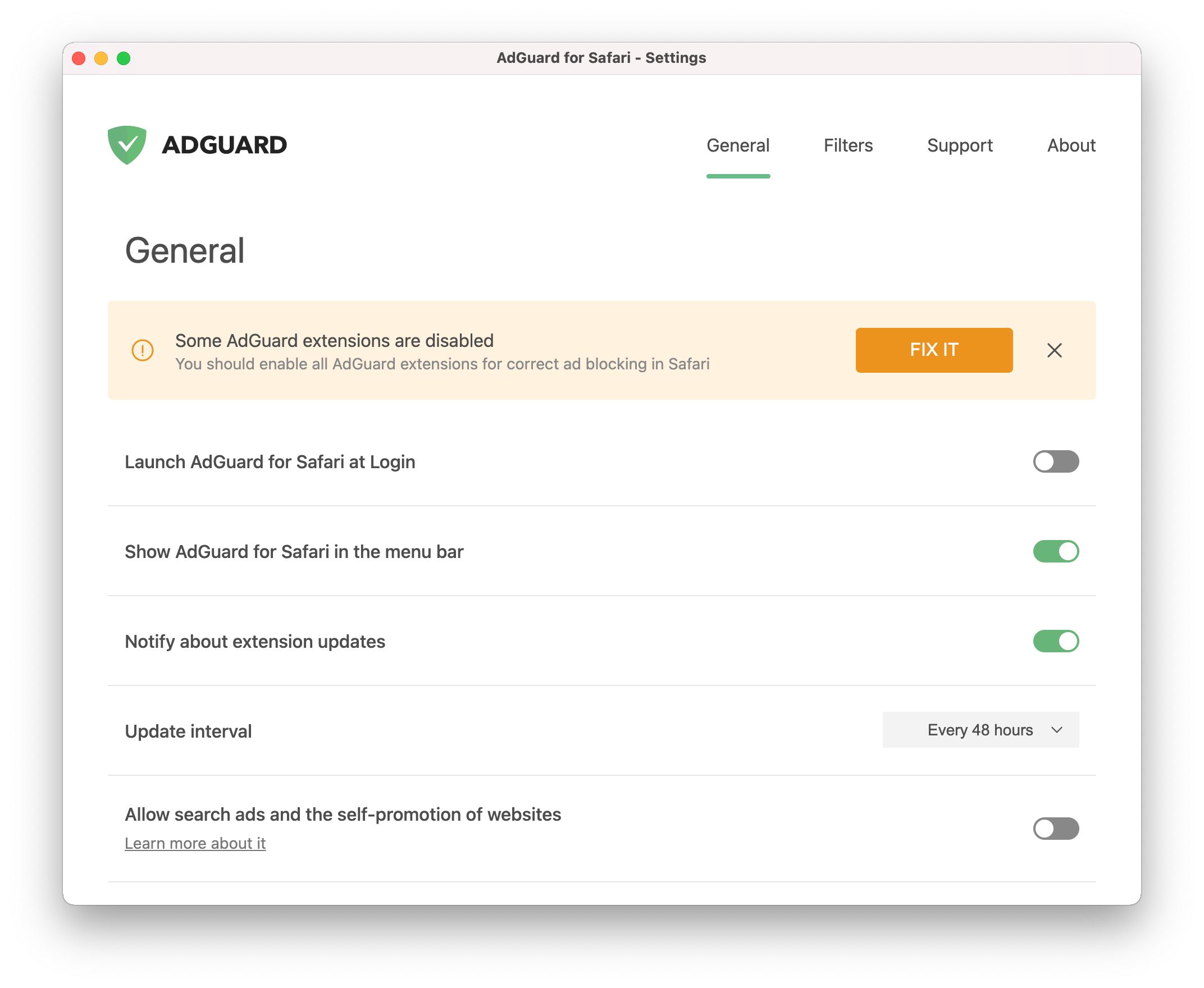 nota
notaNon tutte le estensioni sono necessarie per il corretto funzionamento di AdGuard per Safari. Ad esempio, spuntare l'estensione Icona, abilita l'icona affianco alla barra di ricerca. Tuttavia, consigliamo di abilitarle tutte.
:::
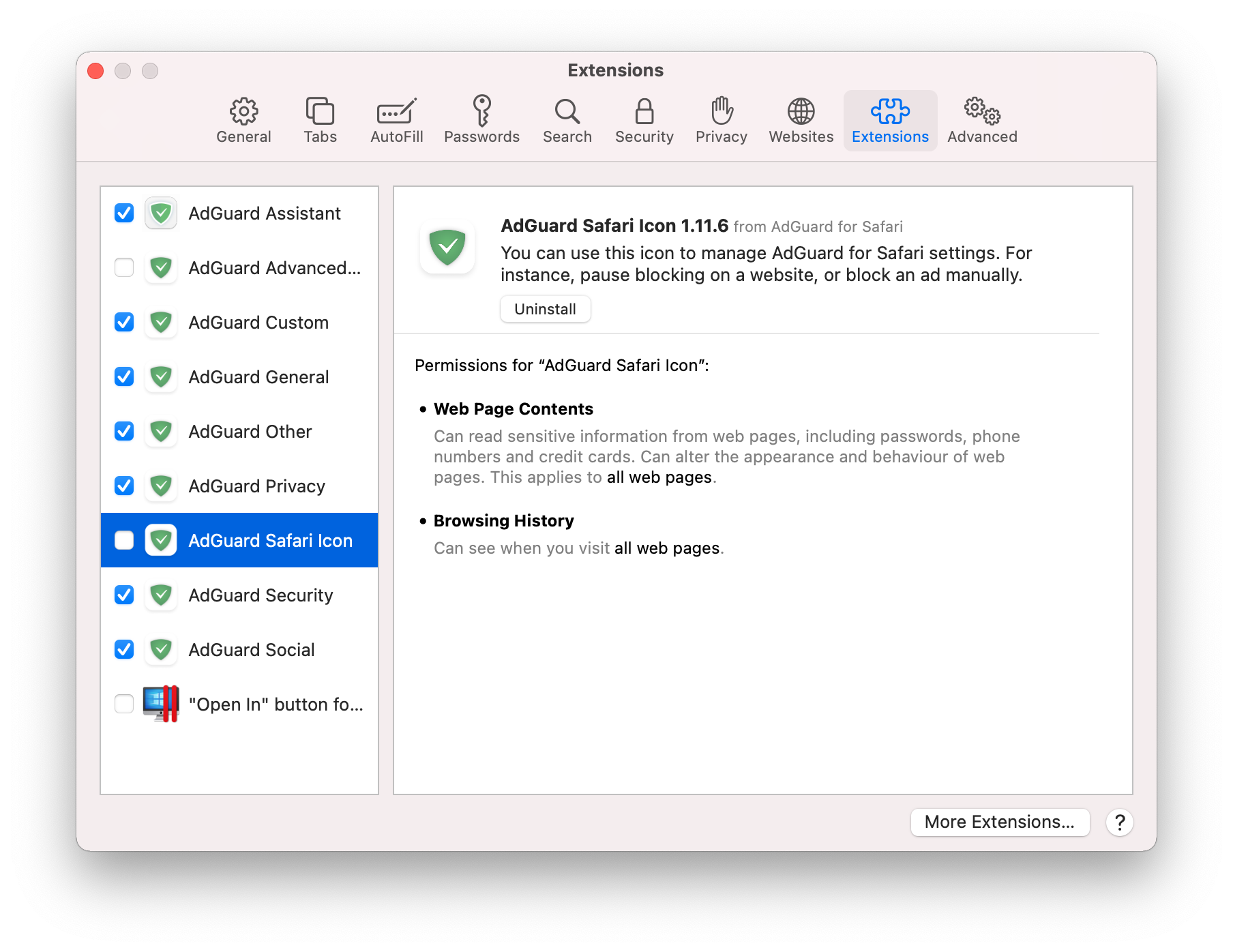
- Affinché AdGuard funzioni sui siti web, è necessario abilitare l'impostazione Estensioni in Safari. Apri Safari → Impostazioni → Siti web → Estensioni. Se desideri abilitare AdGuard su ogni sito web, imposta Per altri siti web su Consenti.
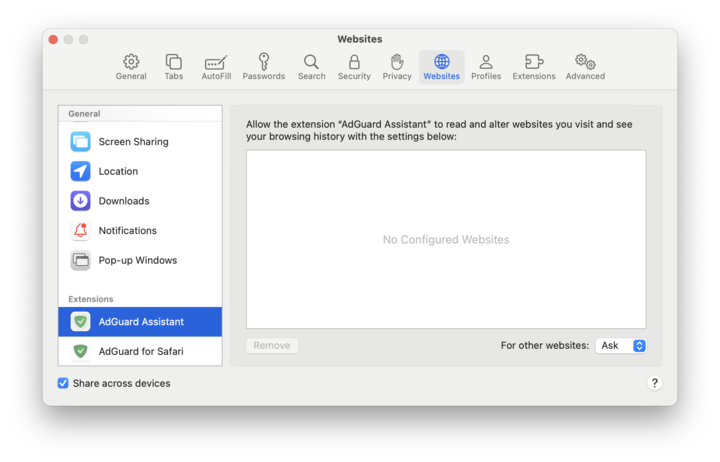
Dopo aver completato questi passaggi, AdGuard per Safari inizierà a funzionare. Puoi ora configurarne le impostazioni.
Come disinstallare AdGuard per Safari
Per disinstallare AdGuard per Safari, fai quanto segue:
Esci dall'app.
Apri le preferenze di Safari.
Scegli la scheda delle Estensioni. Visualizzerai un elenco di estensioni, AdGuard ne include otto.
Rimuovi la spunta da tutte le caselle e premi Disinstalla sotto ognuna di esse.
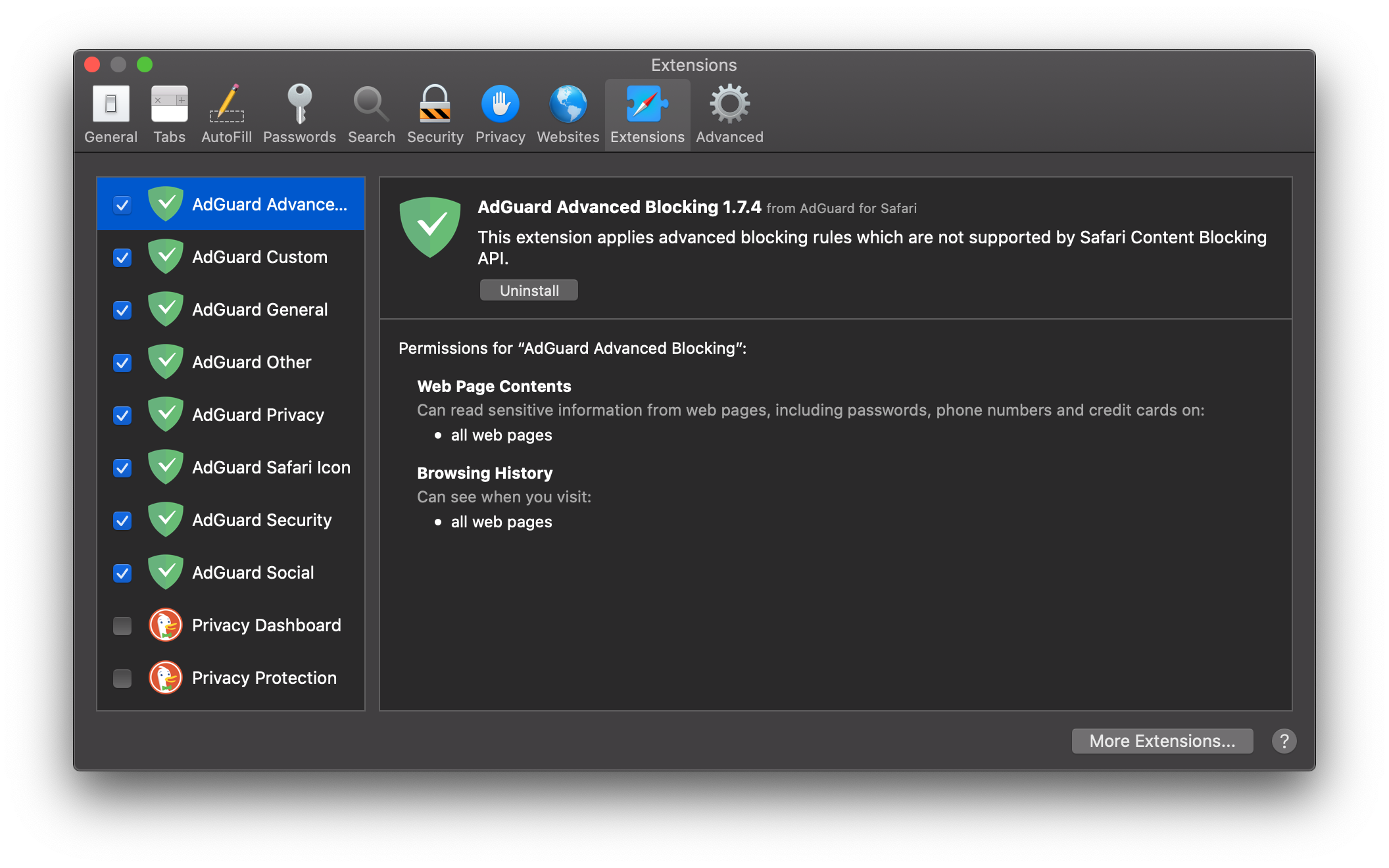
A questo punto, visualizzerai una notifica:
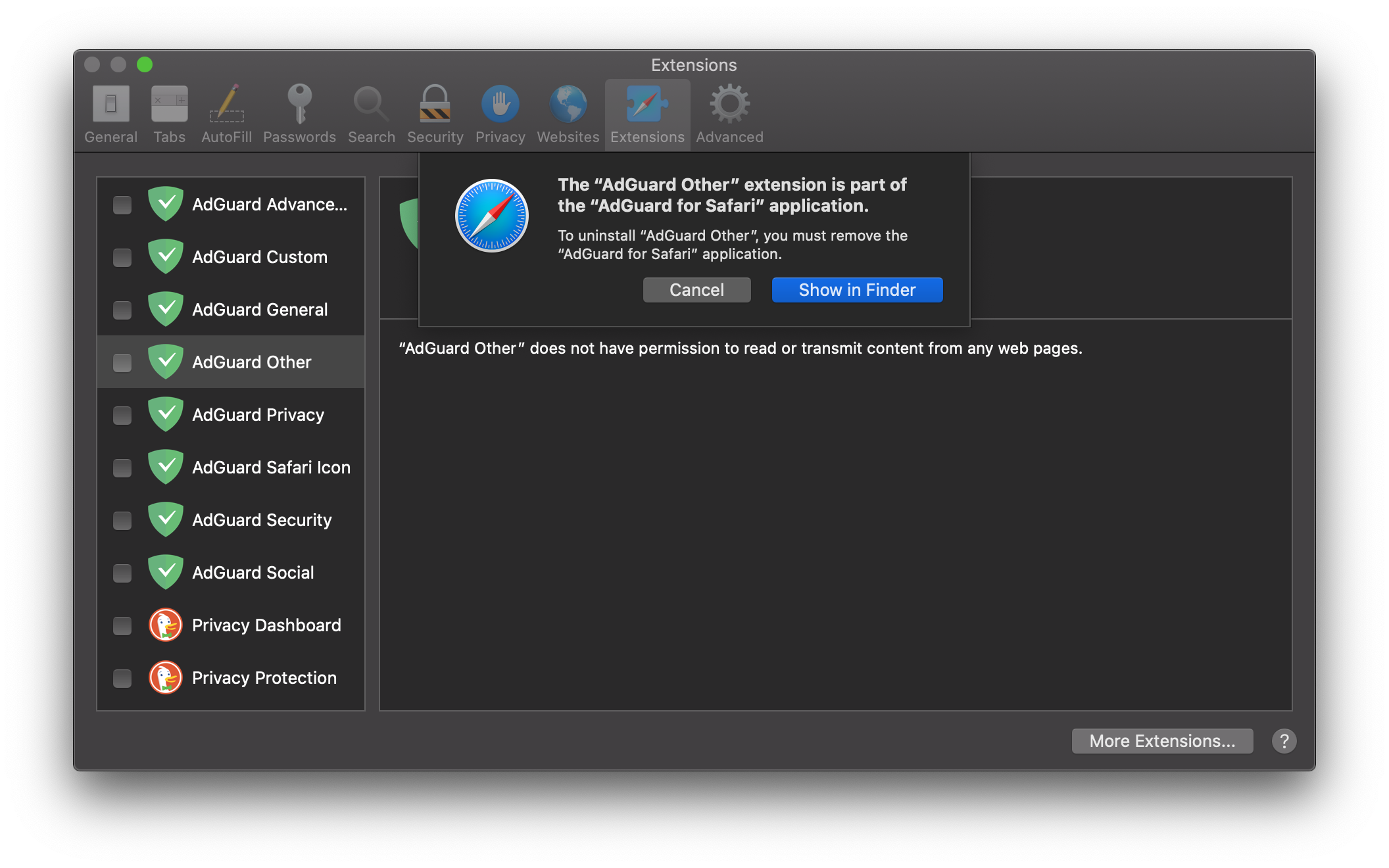
Premi Mostra su Finder e sposta l'applicazione nel cestino.
AdGuard per Safari sarà rimosso dal tuo dispositivo.